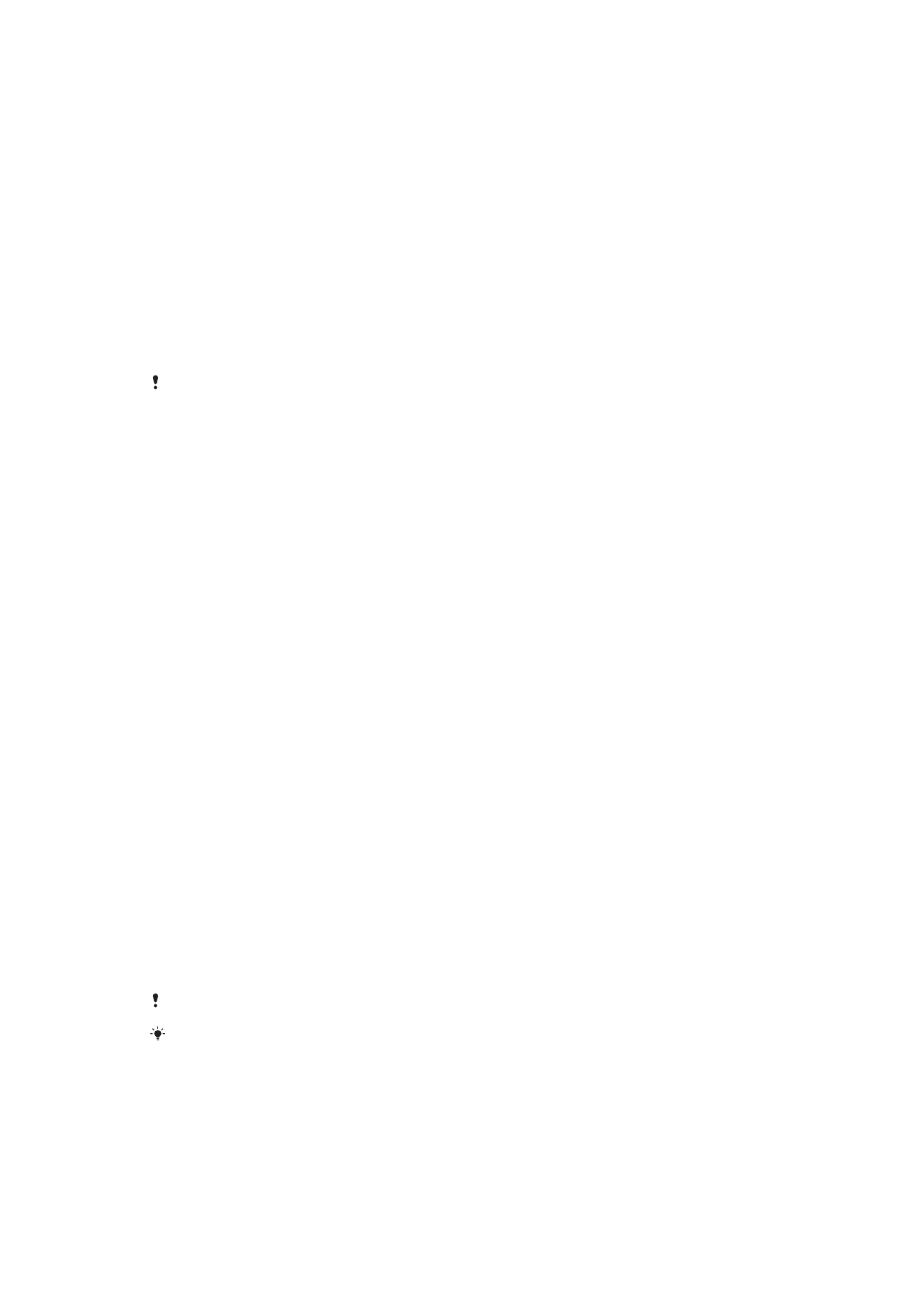
Lager og hukommelse
Din enhed har flere forskellige lagrings- og hukommelsesindstillinger.
•
Det interne lager er på ca.
12 GB og anvendes til indhold, du har hentet eller overført,
samt personlige indstillinger og data. Eksempler på data, der er lagret på det interne
lager, kan være alarmer, volumen- og sprogindstillinger, mails, bogmærker,
kalenderbegivenheder, fotos, videoer og musik.
•
Du kan bruge et udtageligt hukommelseskort med en lagerkapacitet på op til
128 GB for
at få mere lagerplads. Mediefiler og nogle apps kan sammen med deres tilknyttede data
flyttes til denne form for hukommelse for at frigøre plads på det interne lager. Nogle apps,
f.eks. kamera-appen, kan gemme data direkte på et hukommelseskort.
•
Den dynamiske hukommelse (RAM) er på ca.
3 GB og kan ikke anvendes til lager. RAM
bruges til at håndtere åbne apps og operativsystemet.
Du skal måske købe et separat hukommelseskort.
Læs mere om, hvordan hukommelse bruges på Android-enheder, ved at hente hvidbogen til
din enhed på
www.sonymobile.com/support/
.
Forbedring af hukommelsens ydeevne
Hukommelsen i enheden har en tendens til at blive fuld ved normal brug. Hvis enheden
begynder at blive langsom, eller dine apps på enheden pludselig lukker ned, skal du
overveje følgende tiltag:
39
Dette er en internetudgave af denne publikation. © Udskriv kun til privat brug.
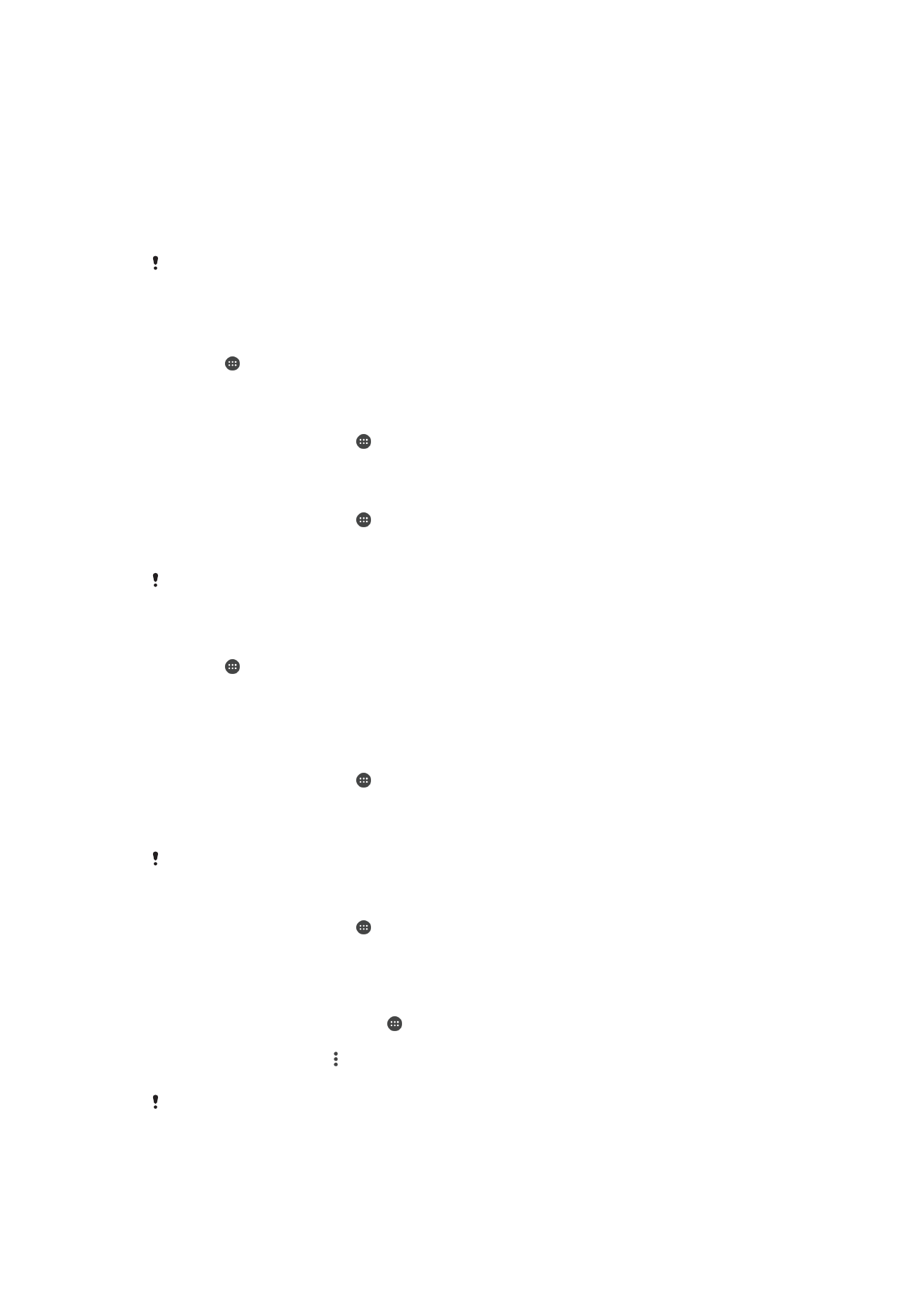
•
Du skal altid have et internt lager med mere end
100 MB ledig plads og mere end 100
MB ledig RAM.
•
Luk og afslut de åbne apps, du ikke bruger.
•
Ryd cachehukommelsen for alle apps.
•
Fjern apps, du har hentet, men som du ikke anvender.
•
Flyt apps til hukommelseskortet, hvis det interne lager er fuldt.
•
Overfør fotos, videoer og musik fra den interne hukommelse til hukommelseskortet.
•
Hvis enheden ikke kan læse indhold på hukommelseskortet, kan det være nødvendigt at
formatere kortet. Bemærk, at alt indhold på kortet slettes, når du formaterer det.
Hvis du anvender en enhed med flere brugere, skal du muligvis logge på som ejer, dvs. som
den primære bruger, for at udføre visse handlinger, f.eks. overførsel af data til
hukommelseskortet og formatering af hukommelseskortet.
Sådan får du vist statussen for hukommelsen
1
Tap på på Startskærm.
2
Find og tap på
Indstillinger > Lagerplads.
For at få vist mængden af ledig og brugt RAM
1
På din Startskærm, tap på .
2
Søg og tap på
Indstillinger > Apps.
For at rydde cache-lageret for alle programmer
1
På din Startskærm, tap på .
2
Søg og tap på
Indstillinger > Lagerplads.
3
Tap på
Internt lager > Cachelagrede data > OK.
Når du rydder cache-lageret, mister du ikke vigtige oplysninger eller indstillinger.
Sådan overfører du mediefiler til hukommelseskortet
1
Kontrollér, at der er sat et hukommelseskort i enheden.
2
Tap på på din Startskærm.
3
Find og tap på
Indstillinger > Lagerplads > Overfør data til SD-kort.
4
Markér de filtyper, du vil overføre til hukommelseskortet.
5
Tap på
Overfør.
For at flytte apps til hukommelseskortet
1
På din Startskærm, tap på .
2
Søg og tap på
Indstillinger > Apps.
3
Vælg den app du vil flytte, tap herefter på
Lagerplads, herefter under Lager tap på
Skift > SD-kort > Flyt.
Nogle apps kan ikke flyttes til et hukommelseskort.
For at stoppe kørsel af programmer og tjenester
1
På din Startskærm, tap på .
2
Søg og tap på
Indstillinger > Apps.
3
Vælg et program eller en tjeneste, og tap så på
TVING TIL AT STANDSE > OK.
Sådan formaterer du hukommelseskortet
1
Åbn din Startskærm, og tap på .
2
Søg efter og tap på
Indstillinger > Lagerplads.
3
Tap på
SD-kort, tap på , og tap derefter på Indstillinger > Formater > Slet og
formatér.
Alt indhold på hukommelseskortet slettes, når du formaterer det. Sørg for at tage backup af
alle data, du vil gemme, før du formaterer hukommelseskortet. Hvis du vil tage backup af
indholdet, kan du kopiere det til en computer. Du kan få flere oplysninger under
Håndtering af
filer vha. en computer
på siden 39.
40
Dette er en internetudgave af denne publikation. © Udskriv kun til privat brug.